2024-11-28 13:56:29来源:sxtmmc 编辑:佚名
在现代社会中,手机应用已经成为人们日常生活中不可或缺的一部分,特别是在处理文件和文档时,许多应用程序都提供了便捷的功能。其中,扫描全能王是一款非常实用的手机应用,它不仅能够帮助用户快速扫描和转换文件,还支持多种文件的导入方式。本文将详细介绍如何在扫描全能王中导入文件。
首先,我们可以通过扫描全能王的“拍图转word”功能来导入文件。具体步骤如下:
1. 打开扫描全能王应用,在主界面选择“拍图转word”功能。
2. 拍摄或上传需要转换的文件。这一步可以通过相机拍摄纸质文件,或者从手机相册中选择已有的图片文件。
3. 确认好切边范围后,点击“下一步”。
4. 点击“开始转word”,等待一会即可完成转换。
5. 转换完成后,你可以双指放大编辑或修改文档内的文字。
6. 如果有需要,还可以点击“翻译”功能,将文档一键翻译为其他语言。
7. 最后,点击“导出word”即可将文档分享出去。
除了通过拍图转word功能,扫描全能王还支持直接从手机文件管理导入文件。以下是具体步骤:
1. 打开扫描全能王应用,在主界面点击菜单图标。
2. 选择“导入文档”选项。
3. 点击“从手机文件管理导入”。
4. 在手机文件管理器中,选中需要导入的文件并确认即可。
为了更好地管理文件,用户还可以在扫描全能王中新建文件夹,并将文件导入到相应的文件夹中。具体步骤如下:
1. 打开扫描全能王应用,点击右上角菜单图标,选择“新建文件夹”。
2. 给新文件夹命名后,会自动进入该文件夹,你可以在其中直接拍摄照片或导入图片。
3. 如果想要将现有的文档移到这个文件夹,可以退回主界面,选择需要移入的文档。
4. 点击右下角“更多”,选择“移动”,然后选择相应的文件夹即可。
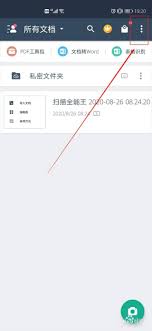
需要注意的是,如果标签栏已固定在主界面,文件夹将不可新建。此时,你需要前往扫描全能王设置,选择“文档管理”,关闭“始终显示标签栏”。另外,如果主界面显示的是某一个标签下的文档,文件夹也不可创建。需要在主界面左上方点击标签名,选择“我的文档”,看到所有文档后才可以创建文件夹。
通过以上方法,用户可以轻松地将各种文件导入到扫描全能王中,并进行后续的处理和分享。扫描全能王不仅提供了便捷的导入功能,还支持多种文件格式的转换和编辑,是一款非常实用的手机应用。